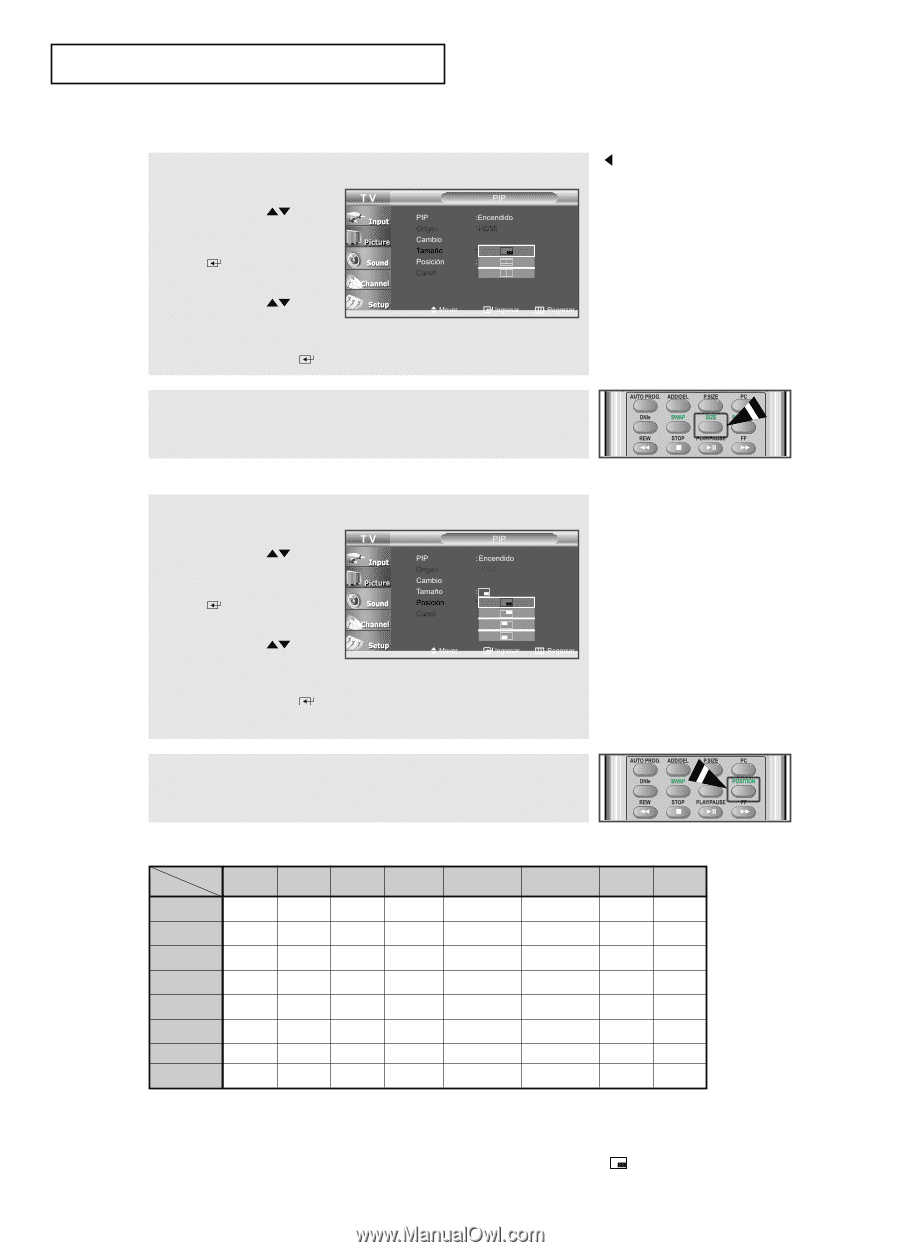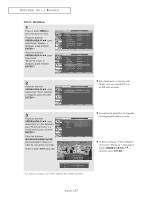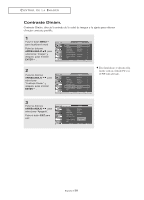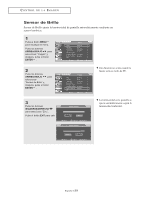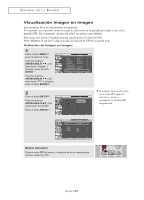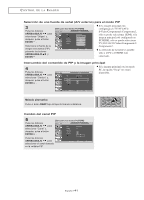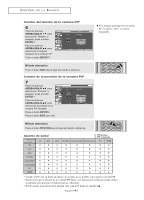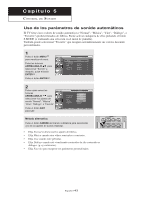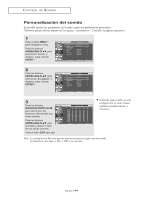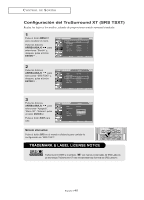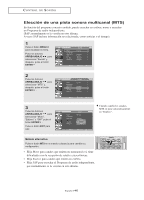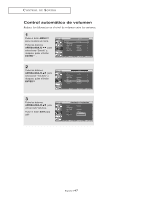Samsung LN-R328WH User Manual (SPANISH) - Page 47
Cambio del tamaño de la ventana PIP, Cambio de la posición de la ventana PIP, Método alternativo,
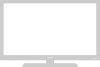 |
View all Samsung LN-R328WH manuals
Add to My Manuals
Save this manual to your list of manuals |
Page 47 highlights
CONTROL DE LA IMAGEN Cambio del tamaño de la ventana PIP 6 Pulse los botones ARRIBA/ABAJO para seleccionar "Tamaño" y, después, pulse el botón ENTER . Pulse los botones ARRIBA/ABAJO para seleccionar el tamaño deseado de la ventana PIP. Pulse el botón ENTER . Si la imagen principal está en modo PC, la opción "Size" no estará disponible. Método alternativo: Pulse el botón SIZE bajo la tapa del mando a distancia. Cambio de la posición de la ventana PIP 7 Pulse los botones ARRIBA/ABAJO para seleccionar "Posición" y, después, pulse el botón ENTER . Pulse los botones ARRIBA/ABAJO para seleccionar la posición de la ventana PIP deseada. Pulse el botón ENTER . Pulse el botón EXIT para salir. Método alternativo: Pulse el botón POSITION bajo la tapa del mando a distancia. Ajustes de señal Imagen secundaria Imagen principal TV TV X AV1 X AV1 X X AV2 X X S-Video X X Componente1 X X Componente2 X X PC O O HDMI O O AV2 X X X X X X O O O : PIP funciona X : PIP no funciona S-Video Componente1 Componente2 PC HDMI X X X X O X X X X O X X X X O X X X X O X X X X O X X X X O O O O X X O O O X X • Cuando el PC esté en modo de ahorro de energía, no es posible seleccionar la opción PIP. • Puede notar que la imagen de la ventana PIP llega a ser ligeramente artificial cuando utiliza la pantalla principal para visualizar juegos o Karaoke. • Puede ajustar la posición de la imagen sólo usando el menú de tamaño . Español-42